怎么还原电脑系统设置 电脑如何系统还原
更新时间:2023-03-06 17:50:33作者:yang
在电脑中安装的微软系统都自带有系统还原功能,这是一个可以帮助用户的系统恢复到出厂设置的功能,同时在运行中的系统出现故障时,大多数也可以通过还原系统来解决,那么怎么还原电脑系统设置呢?其实方法很简单,接下来小编就来告诉大家还原电脑系统设置方法。
具体方法:
1、首先,您必须确保您之前开启了系统还原,否则无法为您还原操作系统。在您确保已开启的情况下,接下来按我的操作来进行。首先,打开开始菜单,选择“附件”》系统工具》系统还原。
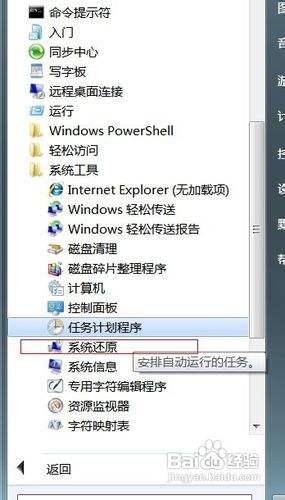
2、接下来,打开系统还原,寻找系统还原点,找到最适合您系统还原的那一个时间点,请确保您的那个时间点处于系统最健康的状态,否则您还原系统之后系统也还是处于非正常状态。
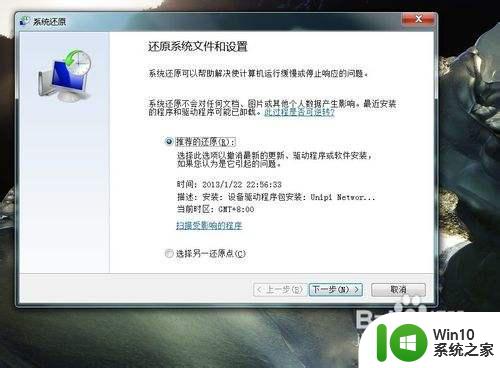
3、接下来,找到您需要的还原点,选择该还原点。
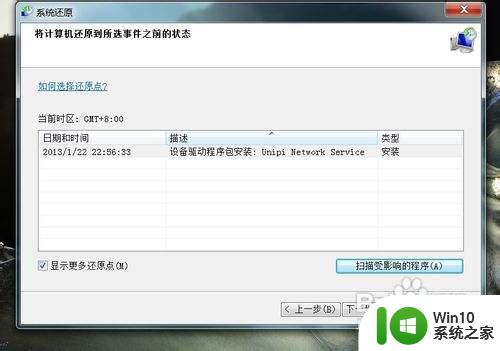
4、如果您不确定哪个还原点就是您所想要的那个还原点,请单击“扫描受影响的程序”,这样您就知道到底是是哪个程序安装影响的系统了。
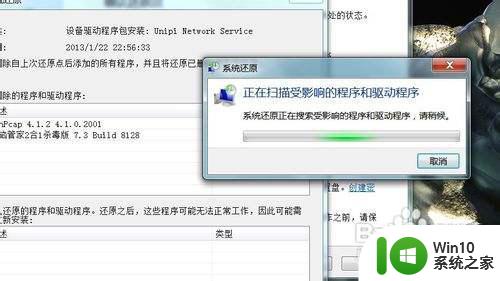
5、选择好还原点之后,然后就可以选择“确定”了,然后系统自动重启,开始系统还原了。
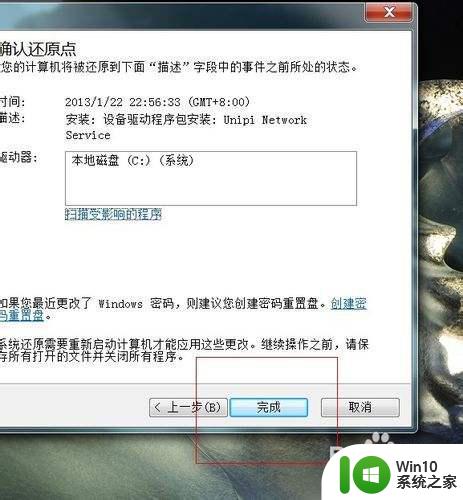
上述就是关于还原电脑系统设置方法了,还有不清楚的用户就可以参考一下小编的步骤进行操作,希望能够对大家有所帮助。
怎么还原电脑系统设置 电脑如何系统还原相关教程
- 电脑怎么恢复系统还原 电脑怎么一键还原系统
- 台式电脑怎么一键还原系统 台式电脑如何一键还原
- 戴尔电脑f12怎么还原恢复系统 戴尔按f12还原系统的方法
- bios设置系统还原的方法 如何在BIOS中进行系统还原设置
- win8系统怎么还原 win8系统还原功能如何使用
- win8系统防火墙怎么还原默认设置 win8系统防火墙默认设置如何还原
- 安全模式下还原系统的方法 安全模式下如何还原电脑系统
- 如何解决电脑更新系统出错的问题 电脑更新系统出错后如何安全还原系统
- win8.1还原系统的方法 win8.1系统还原步骤
- 怎么还原苹果网络设置 iOS系统如何重置网络设置
- w8.1禁用系统还原的方法 Windows 8.1系统还原关闭步骤
- AMI主板电脑如何还原BIOS默认设置 AMI主板电脑BIOS默认设置还原方法
- U盘装机提示Error 15:File Not Found怎么解决 U盘装机Error 15怎么解决
- 无线网络手机能连上电脑连不上怎么办 无线网络手机连接电脑失败怎么解决
- 酷我音乐电脑版怎么取消边听歌变缓存 酷我音乐电脑版取消边听歌功能步骤
- 设置电脑ip提示出现了一个意外怎么解决 电脑IP设置出现意外怎么办
电脑教程推荐
- 1 w8系统运行程序提示msg:xxxx.exe–无法找到入口的解决方法 w8系统无法找到入口程序解决方法
- 2 雷电模拟器游戏中心打不开一直加载中怎么解决 雷电模拟器游戏中心无法打开怎么办
- 3 如何使用disk genius调整分区大小c盘 Disk Genius如何调整C盘分区大小
- 4 清除xp系统操作记录保护隐私安全的方法 如何清除Windows XP系统中的操作记录以保护隐私安全
- 5 u盘需要提供管理员权限才能复制到文件夹怎么办 u盘复制文件夹需要管理员权限
- 6 华硕P8H61-M PLUS主板bios设置u盘启动的步骤图解 华硕P8H61-M PLUS主板bios设置u盘启动方法步骤图解
- 7 无法打开这个应用请与你的系统管理员联系怎么办 应用打不开怎么处理
- 8 华擎主板设置bios的方法 华擎主板bios设置教程
- 9 笔记本无法正常启动您的电脑oxc0000001修复方法 笔记本电脑启动错误oxc0000001解决方法
- 10 U盘盘符不显示时打开U盘的技巧 U盘插入电脑后没反应怎么办
win10系统推荐
- 1 索尼笔记本ghost win10 64位原版正式版v2023.12
- 2 系统之家ghost win10 64位u盘家庭版v2023.12
- 3 电脑公司ghost win10 64位官方破解版v2023.12
- 4 系统之家windows10 64位原版安装版v2023.12
- 5 深度技术ghost win10 64位极速稳定版v2023.12
- 6 雨林木风ghost win10 64位专业旗舰版v2023.12
- 7 电脑公司ghost win10 32位正式装机版v2023.12
- 8 系统之家ghost win10 64位专业版原版下载v2023.12
- 9 深度技术ghost win10 32位最新旗舰版v2023.11
- 10 深度技术ghost win10 64位官方免激活版v2023.11